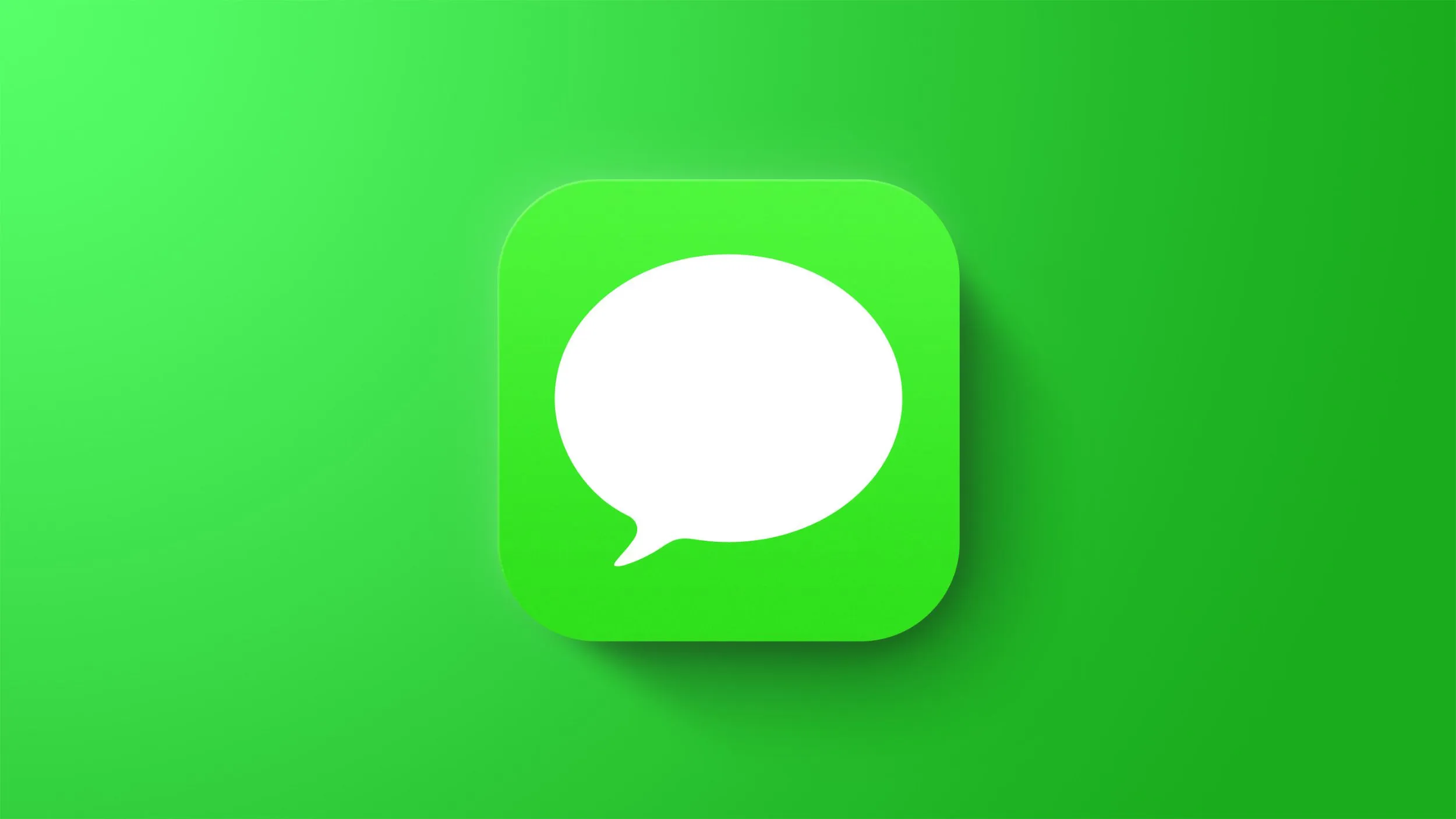Apple Messages tiene varios trucos que, básicamente, se tratan de funciones muy interesantes que se han añadido en las versiones más recientes de la aplicación de mensajería de la empresa. A partir de iOS 16, iPadOS 16 y macOS Ventura, nos encontramos con varias funciones que son realmente útiles y que ya hacían falta hace tiempo.
Funciones muy útiles de Apple Messages
Seguimiento de vuelos y paquetes
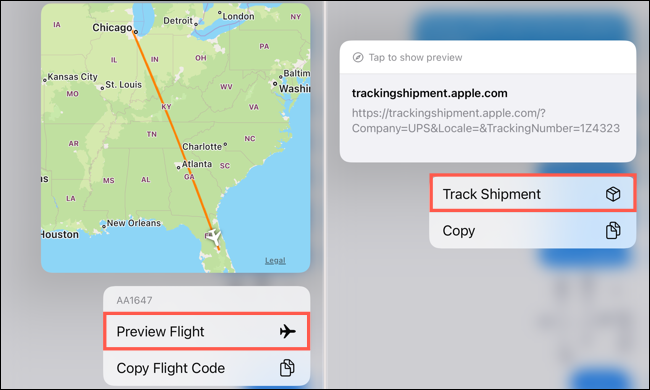
Cuando recibimos un SMS con un número de vuelo para un viajero o número de rastreo de un producto, podemos ver el estado de estos desde la misma aplicación. En dispositivos móviles tocaremos el número, en Mac daremos clic en este. Para vuelo, vamos a elegir Vista previa de vuelo y para paquete, elegiremos Rastrear envío.
Después de esto vamos a ver una ventana emergente en donde podremos ver el estado del vuelo o paquete. También podemos ver detalles opcionales dependiendo de la disponibilidad como la hora de salida y llegada o la ubicación actual en el caso de un paquete.
Editar mensajes enviados recientemente
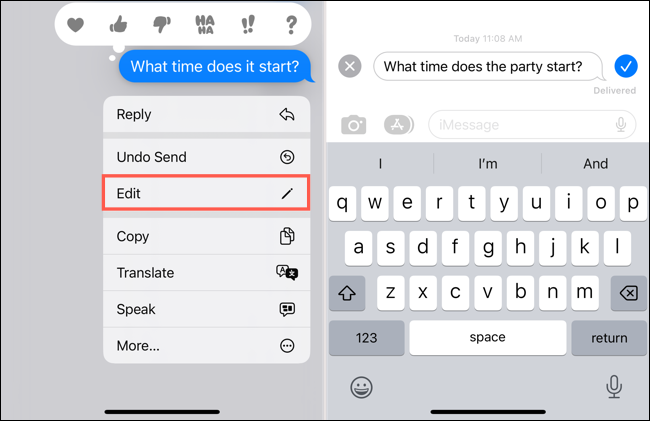
Una de las cosas que posiblemente no sabías qué podíamos hacer con Apple Messages, es editar un mensaje de texto, siempre y cuando no pasen más de 15 minutos desde que lo enviamos.
Lo que tendremos que hacer para editar un mensaje enviado recientemente es mantener presionada la burbuja del mensaje enviado, en el caso de Mac tendremos que dar clic derecho en el mismo. Vamos a elegir Editar y haremos los cambios que creamos convenientes, cuando terminemos, vamos a pulsar en la marca de verificación para aplicar los cambios.
El destinatario podrá ver un indicador que dirá “Editado” justo debajo del mensaje y lo podrá seleccionar para ver el mensaje original.
Deshacer el envío del último mensaje
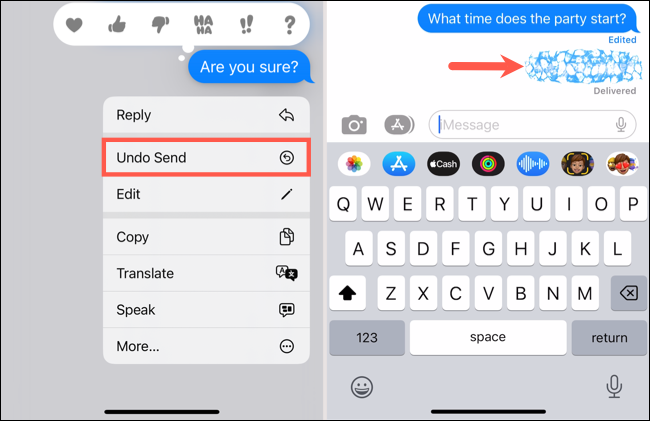
Al mismo tiempo que se añadió la función de Editar, Apple trajo la de poder cancelar el envío de un mensaje de texto. Esto sería algo similar a cuando intentamos deshacer o recuperar el envío de un correo electrónico de Gmail. Podemos anular el envío hasta dos minutos después de que lo enviamos.
Esto se logra de manera muy simple, en dispositivos móviles mantendremos presionada la burbuja del mensaje que hemos enviado; en el caso de Mac tendremos que dar clic derecho. A continuación, vamos a elegir Deshacer envío y el mensaje desaparecerá en un efecto de nube de humo.
Algo que debemos considerar es que el destinatario puede llegar a ver el mensaje antes de que lo anule si estaba con su teléfono. Sin embargo, una vez que desaparece, es eliminado de la conversación.
Reemplazando palabras con emojis
Cuando escribimos algunas palabras, tenemos la opción de mostrar un emoji en su lugar. Aunque también podemos hacer esto luego de terminar de escribir cualquier clase de mensaje completo para cualquier palabra en la que exista un emoji disponible.
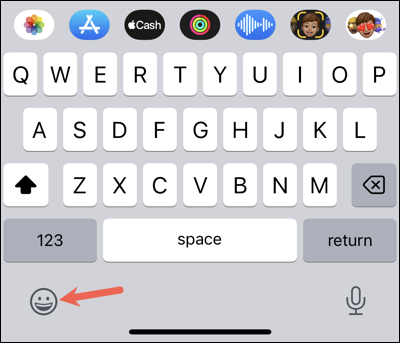
En dispositivos móviles ingresaremos el mensaje en el campo de texto, pero no lo enviaremos. En lugar de eso, abriremos el teclado Emoji presionando en el icono que se encuentra en la parte inferior izquierda.
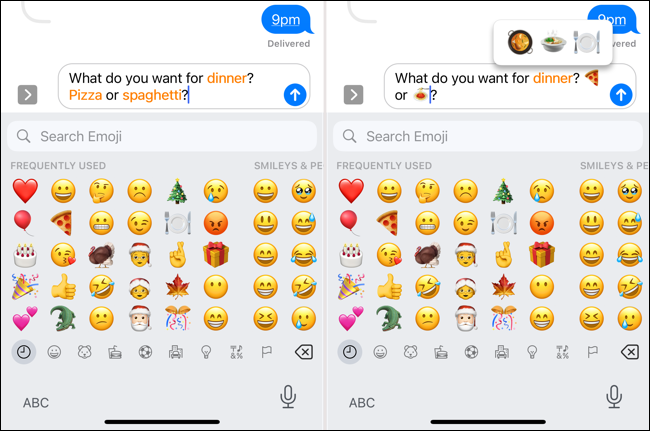
A continuación, vamos a ver que se resaltan algunas palabras, esto significa que esas palabras tienen un emoji que coincide. Así que procedemos a pulsar una de esas palabras resaltadas y podemos suplantarlas con el emoji correspondiente. Algunas palabras pueden tener diferentes opciones, así que podremos elegir entre varias.
Respuestas
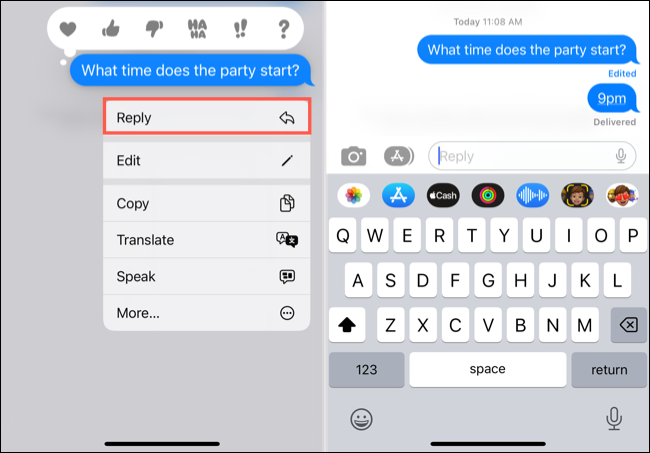
Una de las características que ya venían haciendo mucha falta para mantener una conversación organizada es la de Respuestas y ahora una de las funciones imprescindibles de Apple Messages. Básicamente, podemos responder un mensaje específico que nos enviaron, etiquetándolo, por decir de alguna manera.
De esta forma, es posible dejarle en claro a la otra persona qué es lo que le estamos respondiendo en todo momento para que no se vuelva un caos la conversación en cuestión.
Para hacer tendremos que mantener presionada la burbuja del mensaje que deseamos responder en dispositivos móviles o darle clic derecho en Mac. Luego de esto vamos a elegir Responder y podremos responder el mensaje con el texto que deseemos.
Se enviará el mensaje y se etiquetará el que nosotros seleccionamos, independientemente de cuándo se envió, podemos hacerlo incluso con mensajes que recibimos hace varios días.
Usando menciones
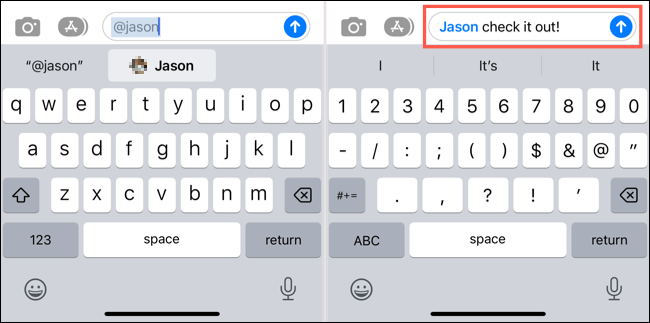
Esta función la podemos usar en conversaciones individuales, ciertamente es demasiado útil en grupos. Podemos mencionar a una persona en cualquier mensaje lo que hará que le llegue una notificación.
Para esto vamos a tener que ingresar el nombre del contacto y después seleccionarlo entre las opciones disponibles. También podemos escribir el signo @ seguido del nombre.
Filtrar mensajes
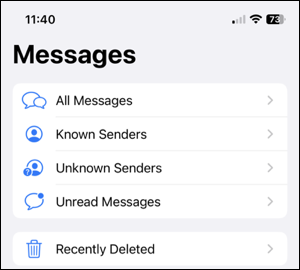
Una manera de ver mensajes que no hemos leído de manera muy rápida es usando filtros. Ideal para ahorrar bastante tiempo y lo haremos de manera muy sencilla.
En iPhone o iPad, pulsaremos en la flecha Filtros que se encuentra en la parte superior izquierda de la pantalla principal de Mensajes. Después de esto, elegiremos una opción para filtrar y ver los resultados.
Si estamos usando Mac, tendremos que elegir Ver en la barra de menú en la parte superior. Después elegiremos el filtro que vamos a usar para ver los resultados.